Page 1

LASERJET PRO 300 COLOR MFP
LASERJET PRO 400 COLOR MFP
Guia de referência rápida
M375
M475
Page 2

Use o HP Smart Install para se conectar a um computador, a uma rede com fio ou a uma rede sem fio
Os arquivos de instalação do software estão na memória do produto. O programa HP Smart Install usa
um cabo USB para transferir os arquivos de instalação do produto para o computador. Este instalador
suporta conexões USB, redes cabeadas e redes sem fio. Ele instala todos os arquivos necessários para
imprimir, copiar, digitalizar e enviar fax. Para usar o programa HP Smart Install, siga um dos seguintes
procedimentos, dependendo do tipo de conexão.
NOTA: Se você preferir não utilizar o programa HP Smart Install, insira o CD do produto para instalar
o software.
HP Smart Install para conexões diretas no Windows (USB)
Ligue o produto.
1.
Conecte o cabo USB do tipo A a B no computador e no produto. O programa HP Smart Install
2.
pode demorar alguns minutos para iniciar.
O programa HP Smart Install deve ser iniciado automaticamente. Siga as instruções exibidas na
3.
tela para instalar o software.
NOTA: O programa HP Smart Install pode demorar alguns minutos para iniciar. Se o programa
HP Smart Install não for iniciado automaticamente, a reprodução automática pode estar
desabilitada no computador. Procure no computador a unidade do HP Smart Install e clique duas
vezes sobre ela para executar o programa.
NOTA: Se ocorrer alguma falha no programa HP Smart Install, desconecte o cabo USB, desligue
e ligue o produto e insira o CD do produto no computador. Siga as instruções na tela. Conecte o
cabo somente quando solicitado pelo software.
HP Smart Install para redes cabeadas no Windows
Conecte um cabo de rede no produto e na porta de rede. Aguarde alguns minutos para que seja
1.
atribuído um endereço IP.
2.
No painel de controle do produto, toque no botão de rede
produto.
No computador, abra um navegador da Web e digite o endereço IP na barra de endereço URL
3.
para abrir o HP Embedded Web Server. Clique na guia HP Smart Install e siga as instruções na
tela.
2 Guia de referência rápida PTWW
para exibir o endereço IP do
Page 3
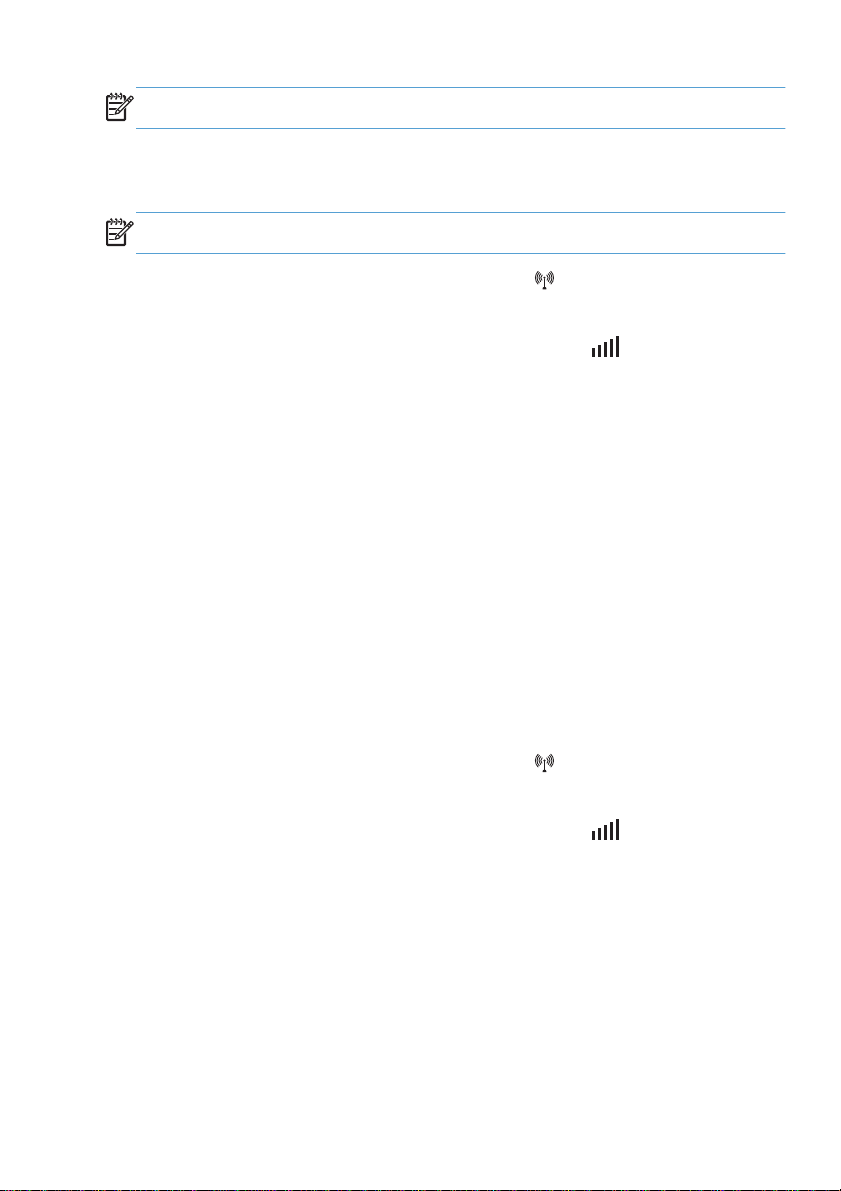
NOTA: Se o programa HP Smart Install falhar, insira o CD do produto no computador. Siga as
instruções na tela.
HP Smart Install para redes sem fio no Windows, método 1: Use o painel de controle do produto
NOTA: Use este método somente se você souber o SSID e a senha da rede sem fio.
1. No painel de controle do produto, toque no botão sem fio . Toque em Menu sem fio e em
Assistente de Configuração Sem Fio. Siga as instruções para concluir a configuração sem fio.
2.
No painel de controle do produto, toque no botão de status sem fio
do produto.
3. No computador, abra um navegador da Web e digite o endereço IP na barra de endereço URL
para abrir o HP Embedded Web Server. Clique na guia HP Smart Install e siga as instruções na
tela.
para exibir o endereço IP
HP Smart Install para redes sem fio no Windows, método 2: Conecte temporariamente um cabo USB
Conecte o cabo USB do tipo A a B no computador e no produto. O programa HP Smart Install
1.
pode demorar alguns minutos para iniciar.
2. Siga as instruções na tela. Escolha a opção Rede sem fio para o tipo de instalação. Remova o
cabo USB quando solicitado.
HP Smart Install para redes sem fio no Windows, método 3: Use WPS
1. No painel de controle do produto, toque no botão sem fio . Toque em Menu sem fio e em Wi-Fi
Protected Setup. Siga as instruções para concluir a configuração sem fio.
2.
PTWW
No painel de controle do produto, toque no botão de status sem fio
do produto.
No computador, abra um navegador da Web e digite o endereço IP na barra de endereço URL
3.
para abrir o HP Embedded Web Server. Clique na guia HP Smart Install e siga as instruções na
tela.
Use o HP Smart Install para se conectar a um computador, a uma rede com fio
para exibir o endereço IP
ou a uma rede sem fio
3
Page 4

Alterar qualidade da cópia
As seguintes configurações de qualidade da cópia estão disponíveis:
Seleção automática: Use essa configuração quando você não estiver preocupado com a qualidade
●
da cópia. Esta é a configuração padrão.
● Mista: Use essa configuração para documentos que contêm uma mistura de texto e imagens.
Texto: Use essa configuração para documentos compostos em sua maior parte por texto.
●
● Imagem: Use essa configuração para documentos compostos em sua maior parte por imagens.
Coloque o documento no vidro do scanner
1.
ou no alimentador de documentos.
Na tela inicial, toque no botão Copiar.
2.
Toque no botão Configurações... e depois
3.
vá até o botão Otimizar e toque nele.
Toque nos botões de seta para navegar
pelas opções e, em seguida, toque em uma
opção para selecioná-la.
Toque no botão Preto ou no botão Cor
4.
para iniciar a cópia.
4 Guia de referência rápida PTWW
Page 5
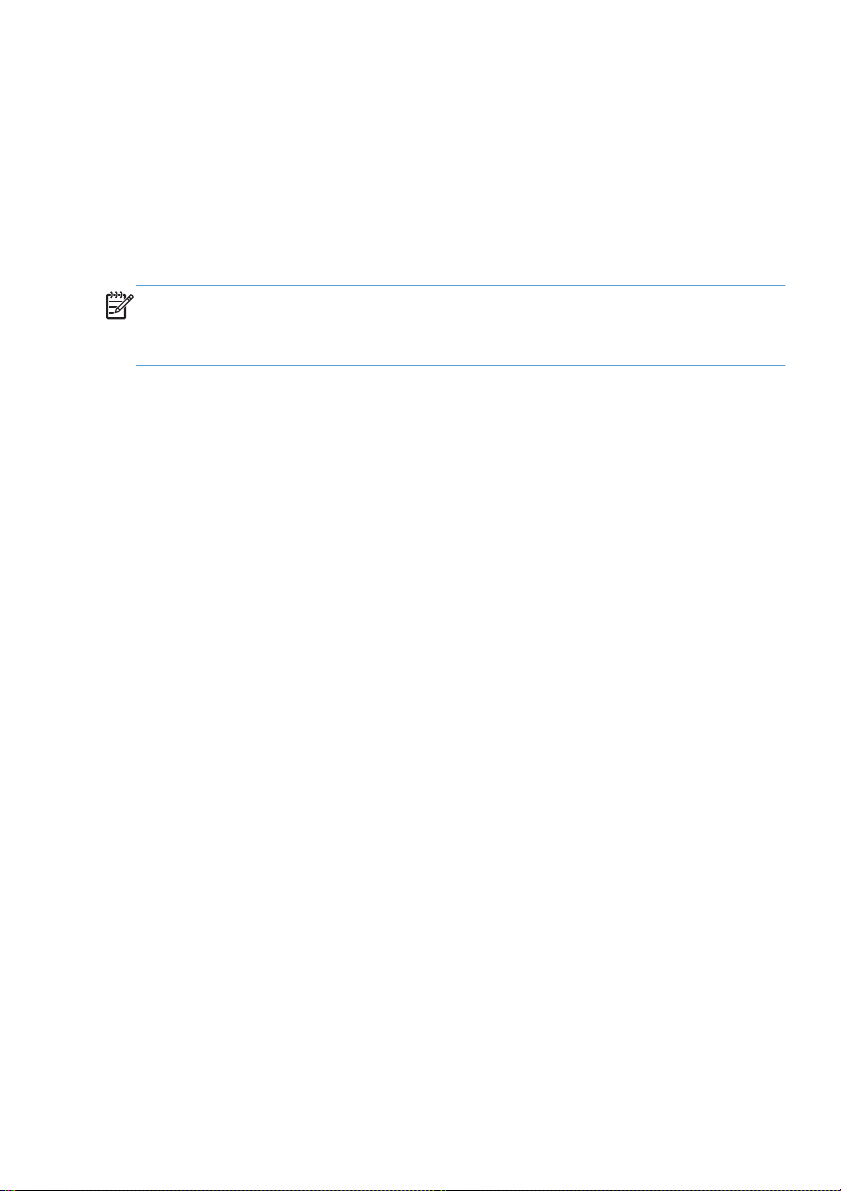
Digitalizar com o uso do software HP Scan (Windows)
1. Na área de trabalho do computador, clique duas vezes no ícone HP Scan.
Selecione um atalho de digitalização e ajuste as configurações, se necessário.
2.
3. Clique em Digitalizar.
NOTA: Clique em Configurações avançadas para obter acesso a mais opções.
Clique em Criar novo atalho para criar um conjunto personalizado de configurações e salve-o na lista
de atalhos.
PTWW
Digitalizar com o uso do software HP Scan (Windows)
5
Page 6
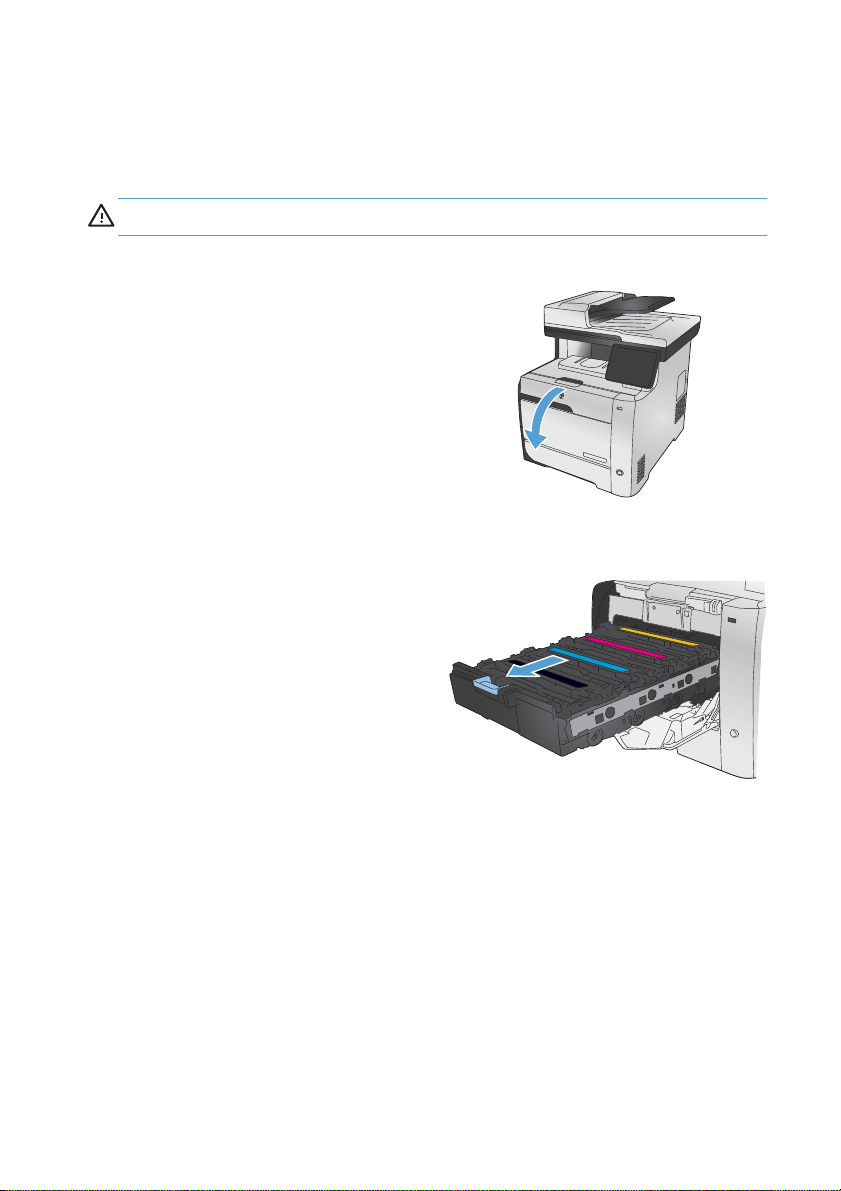
Substituir os cartuchos de impressão
A impressora utiliza quatro cores e tem um cartucho de impressão diferente para cada cor: preto (K),
magenta (M), ciano (C) e amarelo (Y).
CUIDADO: Se o toner cair em sua roupa, remova-o esfregando com um pano seco e lave a roupa com
água fria. Água quente fixa o toner no tecido.
Abra a porta frontal.
1.
Puxe a gaveta para fora dos cartuchos de
2.
impressão.
6 Guia de referência rápida PTWW
Page 7

Segure o puxador do cartucho de
3.
impressão antigo e puxe o cartucho para
removê-lo.
Remova o novo cartucho de impressão da
4.
embalagem.
Agite com cuidado o cartucho de
5.
impressão para distribuir o toner de
maneira uniforme no cartucho.
PTWW
Substituir os cartuchos de impressão
7
Page 8
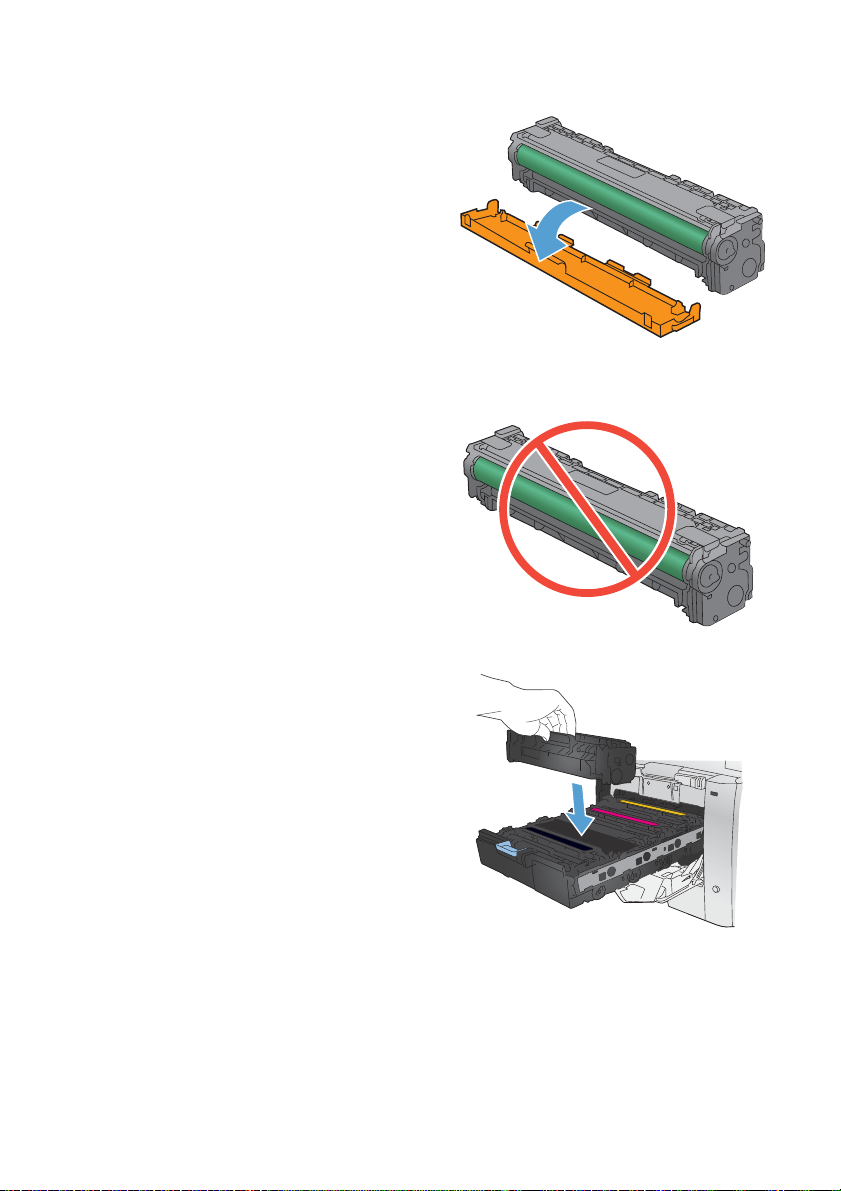
Remova o invólucro plástico laranja da
6.
parte inferior do novo cartucho de
impressão.
Não toque o tambor de imagens na parte
7.
inferior do cartucho de imagem. Impressões
digitais no tambor de imagem podem
causar problemas na qualidade de
impressão.
Insira o novo cartucho de impressão no
8.
produto.
8 Guia de referência rápida PTWW
Page 9

Puxe a guia do lado esquerdo do cartucho
9.
de impressão para removê-lo totalmente da
fita de proteção. Recicle a fita de proteção.
Feche a gaveta dos cartuchos de impressão.
10.
PTWW
Substituir os cartuchos de impressão
9
Page 10

Feche a porta frontal.
11.
Coloque o cartucho de impressão antigo, a
12.
fita de proteção e a proteção de plástico
laranja na embalagem do novo cartucho.
Siga as instruções de reciclagem descritas
na caixa.
10 Guia de referência rápida PTWW
Page 11

Verifique a existência de sujeira ou manchas no vidro do scanner
Com o tempo, partículas podem acumular-se no vidro e na tampa plástica traseira do scanner, podendo
afetar seu desempenho. Isso pode causar faixas verticais nos trabalhos de cópia do alimentador de
documentos e manchas nos trabalhos de cópia do vidro do scanner de mesa. Use o procedimento a
seguir para limpar o vidro e a tampa plástica traseira do scanner.
Use o interruptor para desligar o produto e
1.
tire o cabo de força da tomada.
Abra a tampa do scanner.
2.
3. No caso de manchas em trabalhos de
cópia de mesa, limpe o vidro e a tampa
plástica traseira do scanner com um pano
macio ou uma esponja que tenha sido
umedecida em limpador de vidro não
abrasivo.
No caso de listras verticais nos trabalhos
de cópia do alimentador de documentos,
limpe a faixa do scanner do alimentador de
documentos no lado esquerdo do produto
com um pano macio ou esponja que tenha
sido umedecida com limpador de vidro não
abrasivo.
CUIDADO: Não use abrasivos, acetona,
benzina, amônia, álcool etílico, ou
tetracloreto de carbono em qualquer parte
do produto, pois podem danificá-lo. Não
coloque líquidos diretamente sobre o vidro
ou o carretel. Eles podem vazar e danificar
o produto.
PTWW
Verifique a existência de sujeira ou manchas no vidro do scanner
11
Page 12

Seque o vidro e o plástico branco com um
4.
pano de camurça ou uma esponja de
celulose para evitar marcas.
Conecte o produto à tomada e use o
5.
interruptor para ligá-lo.
12 Guia de referência rápida PTWW
Page 13

Entenda a utilização do papel
Este produto suporta vários tipos de papel e outras mídias de impressão. Os papéis ou mídias de
impressão que não atenderem às diretrizes a seguir poderão reduzir a qualidade de impressão, aumentar
atolamentos e desgastar o produto rapidamente.
É possível que o papel atenda a todas essas diretrizes e ainda assim não produza resultados satisfatórios.
Isso pode ser o resultado da manipulação incorreta, níveis inaceitáveis de temperatura ou de umidade ou
de outras variáveis sobre as quais a Hewlett-Packard não tem controle.
CUIDADO: O uso de papel ou de mídia de impressão que não atenda às especificações da Hewlett-
-Packard pode causar problemas no produto, exigindo reparos. Nesse caso, os reparos não serão
cobertos pela garantia nem pelos acordos de serviço da Hewlett-Packard.
Para obter melhores resultados, use apenas papel da marca HP e mídia de impressão projetados
●
para impressoras a laser ou multiuso.
● Não use papel ou mídia de impressão feitas para impressoras a jato de tinta.
CUIDADO: Os produtos HP LaserJet utilizam fusores para unir partículas de toner seco no papel
em pontos muito precisos. O papel para impressão a laser HP foi desenvolvido para suportar esse
calor extremo. O uso de papel para impressão a jato de tinta pode danificar o produto.
● A Hewlett-Packard Company não recomenda o uso de outras marcas de mídia de impressão
porque a HP não pode controlar a qualidade delas.
Use as diretrizes a seguir para obter resultados satisfatórios ao usar papel ou mídia de impressão
especial. Defina o tipo e tamanho de papel no driver da impressora para obter os melhores resultados.
Tipo de mídia Fazer Não fazer
PTWW
Envelopes
Armazene os envelopes de
●
forma nivelada.
● Utilize-os onde a costura se
estende por toda a
extensão até o canto do
envelope.
Use fitas adesivas
●
destacáveis aprovadas
para o uso em impressoras
a laser.
Entenda a utilização do papel
Não use envelopes que
●
estejam enrugados,
cortados, colados uns nos
outros ou de alguma forma
danificados.
Não use envelopes que
●
tenham fechos, botões de
pressão, janelas ou
revestimentos.
Não use adesivos
●
autocolantes ou outros
materiais sintéticos.
13
Page 14

Tipo de mídia Fazer Não fazer
Etiquetas
Transparências
Papéis timbrados ou formulários
pré-impressos
Papel pesado
Papel brilhante ou revestido
Use somente etiquetas
●
cujas folhas de suporte não
fiquem expostas entre elas.
● Use etiquetas planas.
Use somente folhas
●
completas de etiquetas.
Use apenas transparências
●
aprovadas para
impressoras a laser
coloridas.
● Coloque as transparências
em uma superfície plana
após removê-las do
produto.
Use somente papéis
●
timbrados ou formulários
de uso aprovado para
impressoras a laser.
Use somente o papel
●
pesado de uso aprovado
para impressoras a laser e
que atenda às
especificações de peso
para este produto.
Use somente papéis
●
brilhantes ou revestidos
que tenham uso aprovado
para impressoras a laser.
Não use etiquetas com
●
rugas, bolhas ou que
estejam danificadas.
● Não imprima folhas de
etiqueta pela metade.
Não use mídia de
●
impressão de
transparência não
aprovada para
impressoras a laser.
Não use papéis com
●
timbre em alto relevo ou
metálico.
Não use um papel mais
●
pesado do que a
especificação de mídia
recomendada para este
produto, a menos que seja
um papel da HP aprovado
para o uso com este
produto.
Não use papéis brilhantes
●
ou revestidos específicos
para produtos jato de tinta.
14 Guia de referência rápida PTWW
Page 15

Ajustar a cor
Gerencie a cor alterando as configurações na guia Cor no driver da impressora.
Alterar o tema de cores de um trabalho de impressão
1. No menu Arquivo do programa de software, clique em Imprimir.
2. Selecione Propriedades ou Preferências.
3. Clique na guia Cor.
4. Selecione um tema de cores na lista suspensa Temas de cores.
PTWW
●
Padrão (sRGB): Esse tema define o produto para imprimir dados RGB no modo de
dispositivo sem formatar (raw mode). Ao usar esse tema, gerencie a cor no programa de
software ou no sistema operacional para obter a renderização correta.
● Vívida: O produto aumenta a saturação de cores nos meios-tons. Use este tema ao imprimir
gráficos comerciais.
●
Foto: O produto interpreta a cor RGB como se ela fosse impressa como uma fotografia
utilizando um mini laboratório digital. Ele produz cores mais profundas e mais saturadas, ao
contrário do tema Padrão (sRBG). Use esse tema ao imprimir fotos.
Ajustar a cor
15
Page 16

● Foto (Adobe RGB 1998): Use esse tema ao imprimir fotos digitais que usam o espaço de
cores AdobeRGB em vez do sRGB. Desative o gerenciamento de cores no programa de
software ao usar esse tema.
● Nenhuma: Nenhum tema de cores é usado.
Alterar as opções de cor
Altere as configurações de opções de cor do trabalho de impressão atual na guia Cor do driver da
impressora.
1. No menu Arquivo do programa de software, clique no item Imprimir.
2. Selecione Propriedades ou Preferências.
3. Clique na guia Cor.
4. Desmarque a caixa de seleção HP EasyColor.
5. Clique na configuração Automático ou Manual.
●
Configuração Automático: Selecione essa configuração para a maioria dos trabalhos de
impressão colorida.
● Configuração Manual: Selecione essa configuração para ajustar as configurações de cor
independentemente de outras configurações.
NOTA: Alterar as configurações de cor manualmente pode afetar o resultado final. A HP
recomenda que somente especialistas em gráficos coloridos alterem essas configurações.
16 Guia de referência rápida PTWW
Page 17

6. Clique na opção Impressão em escala de cinza para imprimir um documento colorido em
preto e sombras em cinza. Use esta opção para imprimir documentos coloridos para fotocópia ou
fax. Você também pode usar esta opção para imprimir rascunhos ou economizar o cartucho de cor.
7. Clique no botão OK.
Opções de cor Manual
Use a opção de cor manual para ajustar as opções de Cinzas neutros, Meio-tom e Controle de
margem em textos, gráficos e fotografias.
Tabela 1 Opções de cor Manual
Configuração de descrição Configuração de opções
PTWW
Controle de margem
A configuração Controle de margem
determina a renderização das margens.
Controle de margem tem dois
componentes: meio-tom adaptável e
compensação. Meio-tom adaptável
aumenta a nitidez das margens.
Compensação reduz o efeito de registro
do plano de cores incorreto, sobrepondo
sutilmente as margens de objetos
adjacentes.
● Desligada desativa o ajuste de registro e o meio-
-tom adaptável.
● Claro define o ajuste de registro em um nível
mínimo. A opção Meio-tom adaptável está ativada.
● Normal define a compensação em um nível médio.
A opção Meio-tom adaptável está ativada.
●
Máximo é a configuração mais agressiva do
ajuste de registro. A opção Meio-tom adaptável está
ativada.
Ajustar a cor
17
Page 18

Tabela 1 Opções de cor Manual (continuação)
Configuração de descrição Configuração de opções
Meio-tom
As opções Meio-tom afetam a clareza e
a resolução de impressões coloridas.
Cinzas neutros
A configuração de Cinzas neutros
determina o método para criar cores cinza
usadas em textos, figuras e fotos.
●
Suavidade fornece melhores resultados em áreas
de impressão amplas e com sólidos, aprimorando
as fotografias suavizando as tonalidades de cores.
Selecione essa opção quando preenchimentos de
área uniformes e nivelados forem importantes.
● Detalhe é útil para textos e gráficos que exigem
distinções precisas entre linhas ou cores ou para
imagens que contenham um padrão ou um alto nível
de detalhes. Selecione essa opção quando margens
nítidas e pequenos detalhes forem importantes.
●
Somente em preto gera cores neutras (cinzas e
preto) usando apenas o toner preto. Isso garante
cores neutras sem uma matiz de cores. Essa
configuração é melhor para documentos e gráficos
em escala de cinza.
● Quatro cores gera cores neutras (cinzas e preto)
combinando as quatro cores do toner. Esse método
produz graduações e transições mais niveladas
para outras cores e, também, o preto mais escuro.
18 Guia de referência rápida PTWW
Page 19

Limpeza da passagem do papel a partir do painel de controle do produto
1.
Na tela inicial, toque no botão Configuração
Toque no menu Serviço.
2.
Toque no botão Página de limpeza.
3.
Carregue papel comum ou A4 quando for solicitado.
4.
Toque no botão OK para iniciar o processo de limpeza.
5.
Uma folha passará lentamente através do produto. Descarte a folha quando o processo estiver
concluído.
NOTA: Para modelos que não têm um duplexador automático, o produto imprime o primeiro
lado e pede que você remova a página da bandeja de saída e recarregue-a na Bandeja 1,
mantendo a mesma orientação.
.
PTWW
Limpeza da passagem do papel a partir do painel de controle do produto
19
Page 20

Imprimir nos dois lados manualmente com o Windows
1. No menu Arquivo do programa de
software, clique em Imprimir.
Selecione o produto e, em seguida, clique
2.
no botão Propriedades ou
Preferências.
3. Clique na guia Conclusão.
20 Guia de referência rápida PTWW
Page 21

4. Marque a caixa de seleção Imprimir em
ambos os lados (manualmente).
Clique no botão OK para imprimir o
primeiro lado do trabalho.
Retire a pilha impressa do compartimento
5.
de saída e, mantendo a mesma orientação,
coloque-a com o lado impresso voltado
para baixo na Bandeja 1.
No painel de controle, pressione o botão
6.
OK para imprimir o segundo lado do
trabalho.
PTWW
Imprimir nos dois lados manualmente com o Windows
21
Page 22

Imprimir automaticamente nos dois lados com o Windows
1. No menu Arquivo do programa de
software, clique em Imprimir.
Selecione o produto e, em seguida, clique
2.
no botão Propriedades.
22 Guia de referência rápida PTWW
Page 23

3. Clique na guia Conclusão.
4. Marque a caixa de seleção Imprimir em
ambos os lados. Clique no botãoOK
para imprimir o trabalho.
PTWW
Imprimir automaticamente nos dois lados com o Windows
23
Page 24

24 Guia de referência rápida PTWW
Page 25

Page 26

© 2011 Hewlett-Packard Development Company, L.P.
www.hp.com
Edition 1, 10/2011
Número de peça: CE863-90965
Windows® é uma marca registrada da Microsoft Corporation nos EUA.
A reprodução, adaptação ou tradução sem permissão prévia por escrito é proibida,
exceto quando permitido de acordo com as leis de copyright.
As informações aqui contidas estão sujeitas a alterações sem aviso prévio.
As únicas garantias para produtos e serviços HP estão estabelecidas na declaração
de garantia expressa que acompanha esses produtos e serviços. Nenhuma
informação contida neste documento deve ser considerada garantia adicional. A
HP não se responsabilizará por erros técnicos ou editoriais, nem por omissões
contidas neste documento.
*CE863-90965*
*CE863-90965*
CE863-90965
